نحوه ضبط صفحه ویندوز ۱۰ با استفاده از پاورپوینت

می خواهید صفحه ویندوز ۱۰ را ضبط کنید. در اینجا چگونگی ضبط صفحه با استفاده از پاورپوینت در ویندوز ۱۰ آورده شده است.
اگر از مجموعه آفیس های مایکروسافت استفاده کرده اید ، شاید به خوبی از Microsoft Powerpoint آگاه باشید. یک برنامه ارائه است که به شما امکان می دهد ارائه اسلاید را ایجاد کنید. چندین کار وجود دارد که می توانید با این برنامه انجام دهید و یکی از این موارد عملکرد یک دستگاه ضبط صفحه نمایش ساده است.
اگر به دنبال راهی برای ضبط صفحه رایانه خود بدون نصب هیچ برنامه اضافی هستید ، می توانید از Microsoft Powerpoint استفاده کنید. Microsoft Powerpoint ضبط صفحه نمایش خود را در نسخه تصویری بسیار آسان می کند.
نحوه ضبط صفحه نمایش ویندوز ۱۰ با استفاده از پاورپوینت
بنابراین در این مقاله تصمیم گرفته ایم بهترین روش را برای ضبط صفحه ویندوز ۱۰ با استفاده از Microsoft Powerpoint به اشتراک بگذاریم. ویژگی ضبط صفحه در آخرین نسخه Microsoft Powerpoint موجود است. بنابراین ، بیایید نحوه ضبط صفحه نمایش خود را با Microsoft Powerpoint بررسی کنیم.
مرحله ۱. اول از همه ، منوی Start را باز کنید و Powerpoint را جستجو کنید.
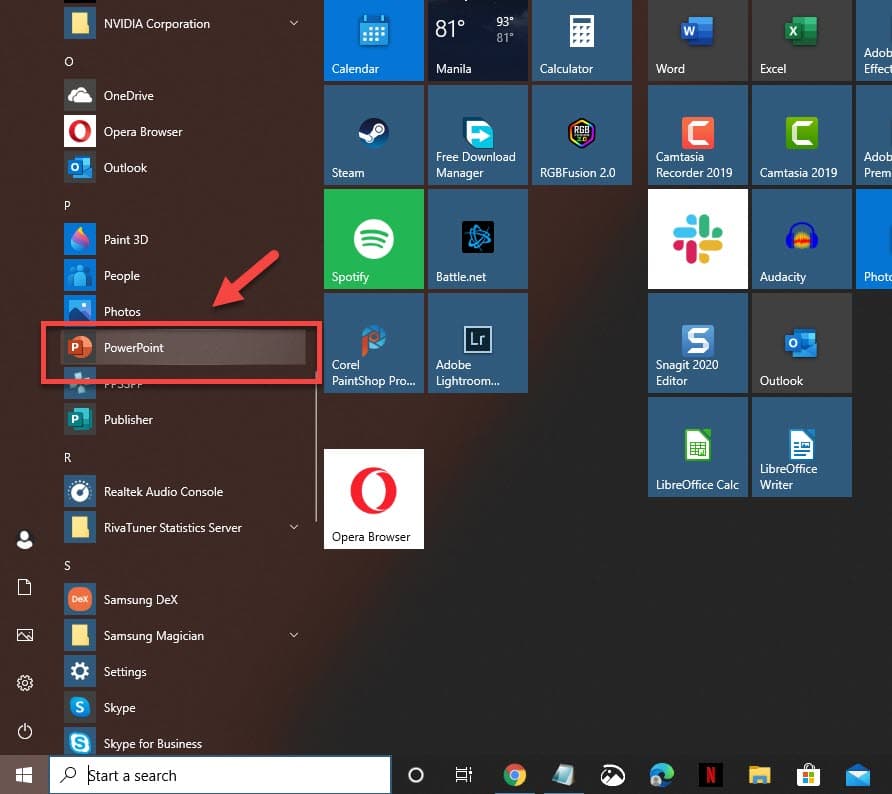
مرحله ۲. Powerpoint را باز کرده و روی یک نمایش خالی کلیک کنید .

مرحله ۳. در مرحله بعدی ، باید اسلاید را از صفحه سمت چپ انتخاب کنید .

مرحله ۴. پس از اتمام ، بر روی زبانه “Insert” کلیک کنید.

مرحله ۵. اکنون باید دکمه ‘Screen Recording’ را پیدا کنید.

مرحله ۶. پس از اتمام ، تابلویی مانند این را مشاهده خواهید کرد. برای ثبت منطقه انتخاب شده ، بر روی “Select area” کلیک کنید .

مرحله ۷. برای شروع ضبط ، روی دکمه “Record” کلیک کنید.
مرحله ۸. پس از اتمام ، بر روی دکمه “Stop” کلیک کنید. برای ذخیره ضبط ، بر روی ضبط راست کلیک کرده و دکمه “Save Media As” را انتخاب کنید.


مرحله ۹. در کادر گفتگوی بعدی که باز می شود ، نام و مکان پرونده را انتخاب کنید و بر روی دکمه “Save” کلیک کنید.
خودشه! انجام شد. اینگونه می توانید صفحه نمایش خود را در ویندوز ۱۰ ضبط کنید.
- توصیه می شود : یک افزونه قوی برای بهره وری در پاورپوینت و اکسل
بنابراین ، این مقاله در مورد نحوه ضبط صفحه نمایش خود با Microsoft Powerpoint است. امیدوارم که این مقاله برای شما مفید واقع شده باشد ، در صورتی که سوالی در این رابطه دارید ، می توانید از بخش نظرات زیر به ما اطلاع بدهید.











دیدگاه ها